Windows安全模式的进入方法(了解如何通过关键步骤进入Windows安全模式)
- 网络技术
- 2024-10-16
- 88
在某些情况下,我们需要进入Windows安全模式来解决一些问题,比如系统崩溃、病毒感染等。本文将介绍如何通过特定的步骤进入Windows安全模式,帮助用户更好地应对各种系统问题。
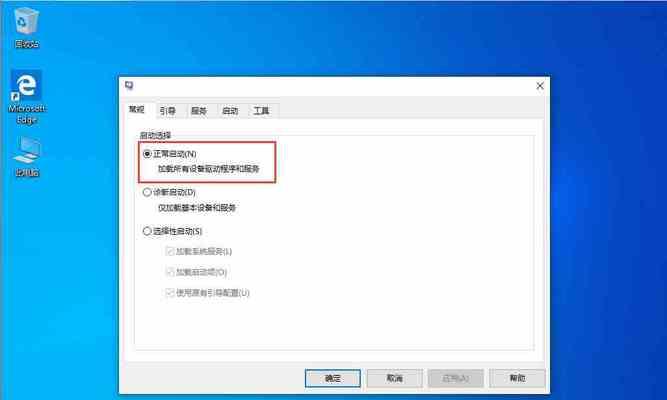
一:了解什么是Windows安全模式
Windows安全模式是一个启动选项,只加载最基本的驱动程序和系统服务。它可以帮助我们排除系统故障、删除病毒、修复错误的驱动程序等。在Windows安全模式下,系统运行得更加稳定,我们可以更方便地进行问题诊断和修复。
二:使用F8键进入Windows安全模式
要通过F8键进入Windows安全模式,首先需要重启计算机。在计算机重新启动的过程中,按住F8键不放,直到出现“高级引导选项”菜单。然后使用方向键选择“安全模式”并按下回车键即可进入Windows安全模式。
三:使用系统配置工具进入Windows安全模式
如果在开机时使用F8键无法进入安全模式,我们还可以使用系统配置工具来实现。按下Win+R键打开“运行”对话框,输入“msconfig”并点击“确定”。在打开的“系统配置”窗口中,选择“引导”选项卡,勾选“安全启动”选项,并点击“应用”和“确定”。在下次重启时,系统将自动进入Windows安全模式。
四:使用高级启动选项进入Windows安全模式
对于某些较新的Windows版本,如Windows8和Windows10,F8键可能无法进入Windows安全模式。此时我们可以使用高级启动选项。按下Win+I键打开“设置”菜单,点击“更新和安全”,然后选择“恢复”选项。在“高级启动”部分,点击“立即重新启动”。在计算机重新启动后,选择“疑难解答”>“高级选项”>“启动设置”,点击“重新启动”。在出现的菜单中,按下数字键5或F5键,即可进入Windows安全模式。
五:使用命令提示符进入Windows安全模式
有时我们可能无法正常进入Windows界面,这时可以使用命令提示符进入安全模式。在开机界面按下Shift+F10键组合,即可打开命令提示符窗口。在命令提示符窗口中,输入“bcdedit/set{default}safebootminimal”并按下回车键。然后重启计算机,系统将进入Windows安全模式。
六:使用故障排除进行系统修复
进入Windows安全模式后,我们可以使用各种故障排除工具进行系统修复。比如使用系统还原来恢复到之前的稳定状态,运行杀毒软件清除病毒,检查硬件驱动程序是否有问题等。通过这些修复操作,我们可以解决系统故障和性能问题,使计算机恢复正常运行。
七:进入安全模式后无法解决问题的解决方法
有时候进入安全模式后仍然无法解决问题。这时我们可以尝试重新安装操作系统或者找专业的技术人员寻求帮助。重新安装操作系统可以清除所有问题,但是会丢失已有数据,因此务必提前备份重要文件。
八:进入安全模式的注意事项
在进入Windows安全模式时,需要注意一些事项。确保你知道自己在做什么,因为错误的操作可能导致更严重的问题。在安全模式下有些功能可能无法正常使用,比如网络连接等。如果没有经验或者不确定,最好请专业人士帮助。
九:Windows7以前版本的特殊方法
对于Windows7以前的旧版本,进入安全模式的方法略有不同。在开机过程中按下F8键,然后选择“安全模式”即可进入安全模式。这个方法适用于WindowsXP、WindowsVista等较旧的操作系统。
十:Windows8及更新版本的特殊方法
对于Windows8及更新版本,由于引导速度较快,F8键无法直接进入安全模式。我们可以通过按住Shift键同时点击“重新启动”来进入高级启动菜单,然后选择“故障排除”>“高级选项”>“启动设置”>“重新启动”。在出现的菜单中,按下数字键4或F4键即可进入安全模式。
十一:Windows10的特殊方法
对于Windows10,可以通过不同的方法进入安全模式。一种方法是在登录界面按住Shift键并点击“电源”图标,然后选择“重新启动”。另一种方法是在开机过程中按住Shift键同时点击“重新启动”来进入高级启动菜单。然后选择“疑难解答”>“高级选项”>“启动设置”>“重新启动”。在出现的菜单中,按下数字键4或F4键即可进入安全模式。
十二:安全模式的退出方法
当我们在安全模式下解决完问题后,需要退出安全模式并重新启动计算机。点击“开始”按钮,选择“电源”,然后点击“重新启动”即可退出安全模式。
十三:Windows安全模式的进入方法
通过本文所介绍的几种方法,我们可以根据自己的情况和操作系统版本选择进入Windows安全模式的合适方式。无论是通过F8键、系统配置工具、高级启动选项还是命令提示符,都能帮助我们轻松进入安全模式并解决各种系统问题。
十四:关于安全模式的使用建议
在使用安全模式时,我们应该谨慎操作,确保知道自己在做什么。同时,及时备份重要文件和数据是非常重要的,以免发生意外情况导致数据丢失。如果遇到难以解决的问题,最好咨询专业人士或者寻求厂商的支持。
十五:了解更多关于Windows安全模式的内容
本文所介绍的方法仅是进入Windows安全模式的基本步骤,对于更高级的操作和故障排除,还有更多的技巧和工具可以学习和掌握。对于希望深入了解和使用Windows安全模式的用户,建议参考官方文档或专业书籍,以获得更详细的指导和知识。掌握进入Windows安全模式的方法对于应对系统问题是非常有帮助的。
Windows安全模式下的进入方法及操作指南
Windows安全模式是在操作系统启动时加载最基本的驱动程序和服务,以解决操作系统无法正常启动的问题。进入Windows安全模式可以让用户在系统发生故障时进行修复或恢复操作。本文将详细介绍进入Windows安全模式的方法和操作指南。
进入Windows安全模式的目的及重要性
Windows安全模式是一种特殊的启动模式,它可以帮助用户排除系统启动问题并进行修复。在系统遭受病毒感染、驱动程序冲突、系统崩溃等情况下,进入Windows安全模式可以让用户有机会解决这些问题。
通过系统配置工具进入Windows安全模式
系统配置工具是Windows自带的一个功能,它可以帮助用户进行系统启动设置。通过系统配置工具,用户可以选择以安全模式启动计算机,并进行相关设置和修复操作。
通过高级启动选项进入Windows安全模式
高级启动选项是一组可用于修复和调整计算机启动设置的选项。通过按下F8键进入高级启动选项菜单,用户可以选择进入安全模式,并根据需要选择其他选项进行修复。
通过重启计算机进入Windows安全模式
有时候,计算机发生严重故障无法正常启动,此时可以通过多次重启计算机来进入Windows安全模式。在连续启动几次失败后,系统会自动进入安全模式以进行修复。
在Windows10中进入Windows安全模式
在Windows10中,进入安全模式的方法与之前的版本有所不同。用户可以通过选择“开始”菜单中的“电源”选项,并按住Shift键同时点击“重新启动”来进入高级启动选项,从而进入安全模式。
在Windows8和8.1中进入Windows安全模式
在Windows8和8.1中,可以通过按下Shift键同时点击“重新启动”来进入高级启动选项,并选择“疑难解答”>“高级选项”>“启动设置”>“重新启动”>“安全模式”来进入Windows安全模式。
在Windows7中进入Windows安全模式
在Windows7中,可以通过按下F8键进入高级启动选项菜单,并选择“安全模式”或其他相关选项来进入Windows安全模式。
进入Windows安全模式后的操作指南
一旦成功进入Windows安全模式,用户可以进行各种操作和修复。可以卸载问题驱动程序、扫描和清除病毒、还原系统、修复系统文件等。
进入Windows安全模式的注意事项
在进入Windows安全模式之前,用户应该注意备份重要数据,并确保了解自己的计算机型号和系统版本,以便选择正确的进入方法。安全模式下的功能和限制也需要注意。
如何退出Windows安全模式
在修复完毕后,用户可以通过简单地重新启动计算机来退出Windows安全模式。计算机将重新以正常模式启动,用户可以继续使用系统。
其他进入Windows安全模式的方法
除了上述介绍的方法外,还有一些其他的进入Windows安全模式的方法,如使用系统恢复盘、使用命令提示符等。根据具体情况选择合适的方法进行操作。
Windows安全模式的适用场景和优势
Windows安全模式适用于系统故障、病毒感染、驱动程序冲突等问题的修复和解决。它提供了一个安全稳定的环境,让用户有机会恢复系统功能和数据。
常见问题与解答
在进入Windows安全模式的过程中,用户可能会遇到一些问题,本段落将针对常见问题进行解答,例如无法进入安全模式、安全模式下的功能限制等。
进入Windows安全模式的注意事项
在操作过程中,用户应当注意遵循操作指南,并避免误操作或操作不当导致系统进一步损坏。合理保护计算机安全也是非常重要的。
通过本文的介绍,我们可以了解到进入Windows安全模式的几种方法和操作指南。在遇到系统故障时,通过进入安全模式进行修复是一种简单有效的方式,值得用户掌握和使用。
版权声明:本文内容由互联网用户自发贡献,该文观点仅代表作者本人。本站仅提供信息存储空间服务,不拥有所有权,不承担相关法律责任。如发现本站有涉嫌抄袭侵权/违法违规的内容, 请发送邮件至 3561739510@qq.com 举报,一经查实,本站将立刻删除。